
「活動監視器」輔助說明
歡迎使用「活動監視器」
檢視 App 和其他程序如何使用系統資源的相關資訊,包含處理器、磁碟、記憶體和網路。
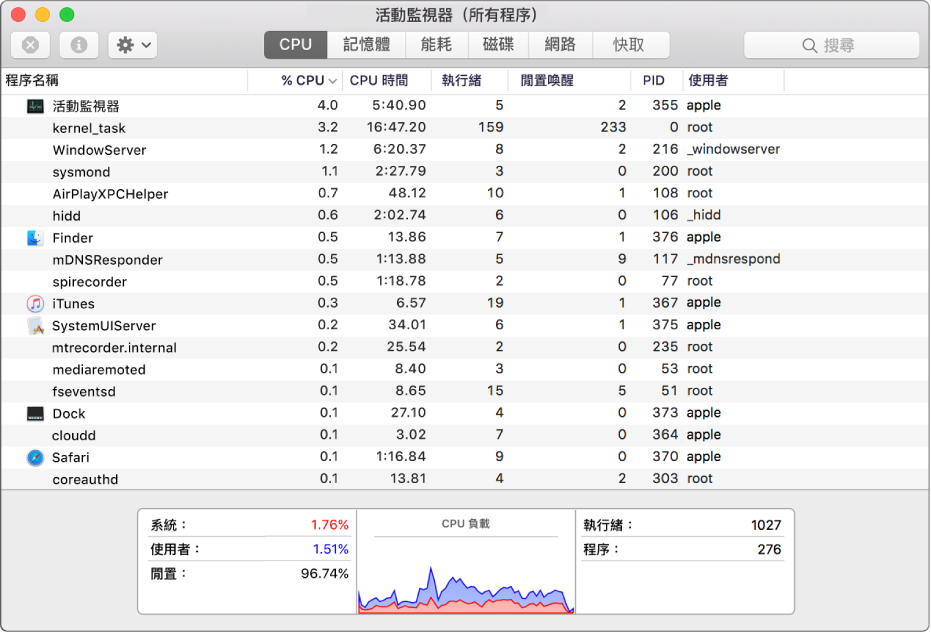
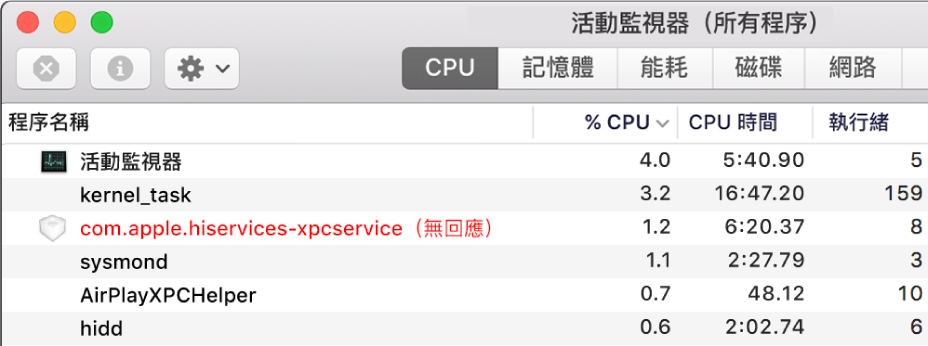
關閉無回應的 App 和程序
當您的系統作業遲鈍或根本沒有回應時,某個 App 或程序可能是問題的來源。您可以使用「活動監視器」來找出造成問題的 App 或程序,並將其強制結束。選擇 App 或程序,然後按一下 ![]() 。
。

查看 Mac 正在使用多少能源
您是否想要知道 Mac 正在使用多少能源,或者查看哪些 App 或程序使用最多的能源?只要按一下「能耗」即可查看 App 的能源影響。
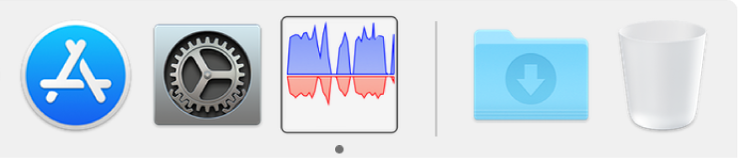
在 Dock 中查看即時的 CPU、網路或磁碟狀態
您可以輕易地追蹤系統狀態,甚至無需進入「活動監視器」視窗來查看。只要選擇「顯示方式」>「Dock 圖像」,您便可在 Dock 中以即時圖形來監控目前的 CPU、網路或磁碟用量。